Will einen Router per Telnet verbinden? Telnet ist ein Protokoll der Anwendungsschicht, mit dem Sie als Netzwerkadministrator auf Remote-Geräte zugreifen und diese verwalten können. Darüber hinaus kann ein Benutzer auf einem Client-Rechner mithilfe von Software (auch als Telnet-Client bekannt) auf eine Befehlszeilenschnittstelle auf einem anderen Remote-Rechner zugreifen, auf dem ein Telnet-Serverprogramm ausgeführt wird.
Diesmal kann der Netzwerkadministrator das Gerät per Telnet an die IP-Adresse oder den Hostnamen eines entfernten Geräts ansprechen. Im Folgenden zeigen wir Ihnen, wie Sie einen Router und auch einen Switch in Packet Tracer konfigurieren, vorausgesetzt, Sie sind der Netzwerkadministrator. Wir beginnen mit:
Telnet-Konfiguration auf dem Router
Befolgen Sie die folgenden Schritte, um zu verstehen, wie Sie einen Router per Telnet verbinden können:
Schritt 1. Sie beginnen mit der Erstellung der Netzwerktopologie, wie wir Ihnen unten zeigen werden
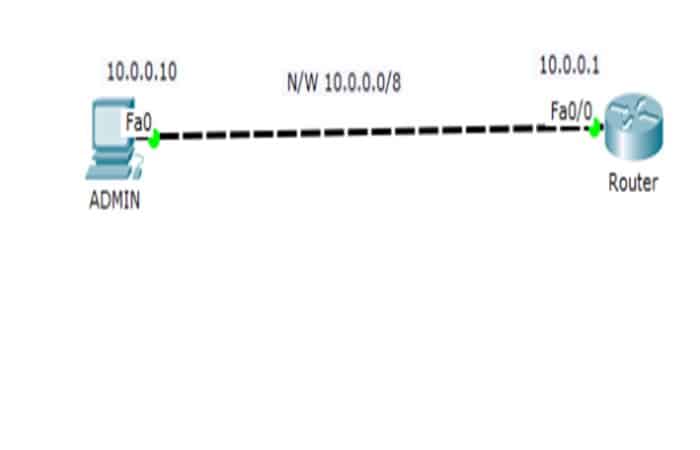
Schritt 2. Fahren Sie fort, um das Passwort oder das geheime Passwort auf dem Router zu konfigurieren, um es zu aktivieren.
- Router> ist
- Einrichtung der Routernummer
- Router (config) #passwort admin aktivieren
Schritt 3. Konfigurieren Sie die IP-Adressen auf dem Management-PC und der fa0 / 0-Schnittstelle des Routers wie folgt.
Am Router:
- Router (config) #int fa0 / 0
- Router (config-if) # IP-Adresse 10.0.0.1 255.0.0.0
- Router (config-if) #no Shut
Auf dem Verwaltungs-PC:
- IP Adresse0.0.10, Subnetzmaske 255.0.0.0, Standard-Gateway 10.0.0.1
Schritt 4. Konfigurieren Sie die VLAN-Schnittstelle auf dem Router. Diese Schnittstelle ermöglicht den Fernzugriff auf einen Switch oder Router über Protokolle wie Telnet oder Secure Shell (SSH).
- Router (config) #int VLAN 1
- Router (config-if) # ohne Herunterfahren
Wie Sie sehen, wurde die VLAN-Schnittstelle nicht mit einer IP-Adresse konfiguriert. Sie könnten dies tun, aber es ist unnötig. Du hast bereits eine Router fa0/0 Schnittstelle mit einer IP Adresse über die du vom PC aus Telnet zum Router kannst.
Schritt 4. Legen Sie das Telnet-Passwort für die VTY-Leitungen fest und richten Sie die Remote-Anmeldung wie folgt ein.
- Router (Konfiguration) #
- Router (config) #line vty 0 15
- Router (Konfigurationszeile) # Passwort Cisco
- Router (Konfigurationszeile) #login
Schritt 5. Jetzt können Sie den Router über die IP-Adresse der Schnittstelle fa0 / 0 telnet, geben Sie an der Eingabeaufforderung des Management-PCs telnet 10.0.0.1 ein und drücken Sie die Eingabetaste.
Schritt 6. Geben Sie das Telnet-Kennwort ein (das Sie in Schritt 4 festgelegt haben) und drücken Sie dann die Eingabetaste. Mit dem richtigen Passwort können Sie auf die CLI des Routers zugreifen.
Schritt 7. Geben Sie dieses Mal das Aktivierungskennwort an (das Sie in Schritt 2 festgelegt haben), um auf den privilegierten Executive-Modus des Routers zugreifen zu können.
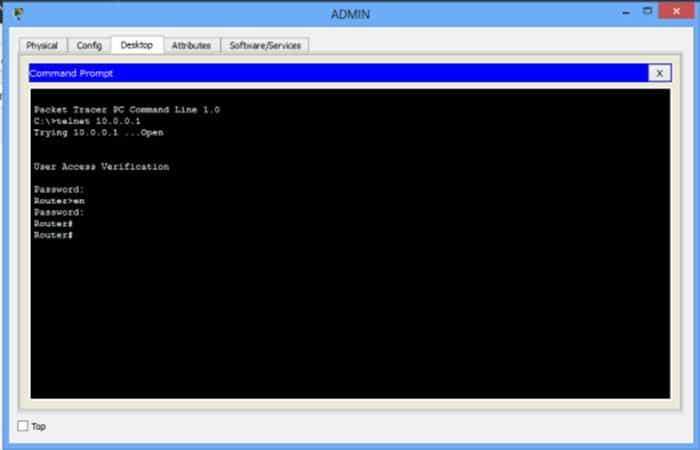
Wenn Sie damit fertig sind, haben Sie es bereits geschafft, einen Router per Telnet zu verbinden und können die Einstellungen am Router aus der Ferne vom PC aus vornehmen.
Telnet-Konfiguration auf einem Switch
Da ein Switch einem Router sehr ähnlich ist und Sie gelernt haben, wie Sie einen Router über Telnet verbinden, fragen Sie sich vielleicht, wie die Verbindung in einem Switch aussehen wird, und es ist sehr ähnlich. Wir zeigen Ihnen im Folgenden:
Schritt 1. Erstellen Sie unten die Netzwerktopologie.
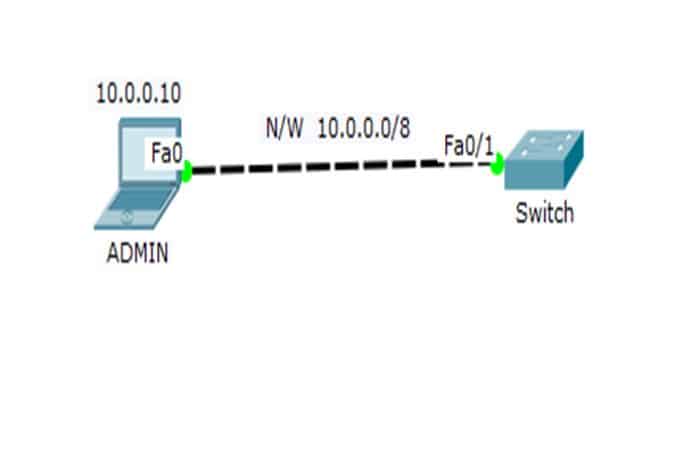
Weisen Sie dem Laptop eine statische IP-Adresse von 10.0.0.10 zu.
Die obige Topologie besteht aus einem ADMIN-Laptop und einem Remote-Switch. Wir konfigurieren Telnet auf dem Switch, damit Sie als Administrator aus der Ferne auf den Switch zugreifen und ihn verwalten können.
Schritt 2. Konfigurieren und aktivieren Sie das Kennwort oder das geheime Kennwort auf dem Switch. Wenn Sie dies nicht tun, können Sie auch nach dem Herstellen einer Telnet-Verbindung zum Switch nicht in den Executive-Modus des Switches wechseln. Sie werden dies auf folgende Weise tun:
- Ändern> aktivieren
- # Konfigurationsterminal ändern
- Schalter (config) #passwort admin aktivieren
Schritt 3. Konfigurieren Sie eine VLAN-Schnittstelle auf dem Switch.
Weisen Sie der VLAN-Schnittstelle des Switches eine IP-Adresse zu, damit Sie mit dieser Adresse vom Laptop aus zum Switch telnet können.
- Schalter (config) #int VLAN 1
- Schalter (config-if) # IP-Adresse 10.0.0.20 255.0.0.0
- Schalter (config-if) #no Shut
- Ändern (config-if) #exit
Schritt 4. Legen Sie ein Telnet-Passwort für den Fernzugriff fest.
Dieses Passwort wird auf VTY-Zeilen gesetzt.VTY steht für Virtual Terminal. Bevor Sie den Switch remote über Telnet verwalten können, müssen Sie dieses Kennwort angeben.
- Ändern (config) #line vty 0 15
- Schalter (Konfigurationszeile) # Passwort Cisco
- Ändern (config-line) #login
Der Telnet-Zugriff auf den Switch ist über VTY-Leitungen erlaubt. Sie können bis zu 16 Telnet-Verbindungen zum Switch gleichzeitig aufbauen. Das ist, was ‚0 15‘ bedeutet.
Schritt 5. Testen Sie die Telnet-Konnektivität.
Gehen Sie zur Eingabeaufforderung des Laptops und geben Sie telnet 10.0.0.20 ein
Ich hoffe, Sie erinnern sich daran, dass 10.0.0.20 die VLAN-Adresse des Switches ist, über die Sie remote darauf zugreifen können.
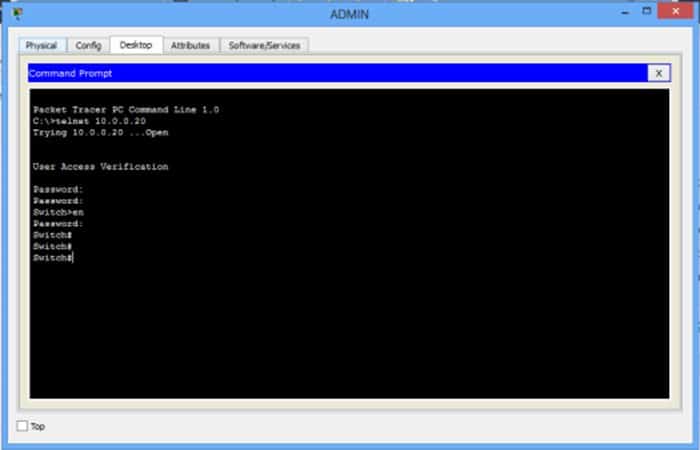
Schritt 6. Geben Sie nun das Telnet-Passwort ein, das Sie in Schritt 3 festgelegt haben. Meins ist Cisco. Beachten Sie, dass die Kennwortzeichen während der Eingabe nicht auf dem Bildschirm erscheinen (kein Echo). Geben Sie einfach ein und drücken Sie dann die EINGABETASTE.
Nach der Authentifizierung wird die CLI des Remote-Switch angezeigt. Geben Sie nun das Aktivierungskennwort admin (oder Ihr Kennwort, das Sie in Schritt 1 festgelegt haben) ein, um in den privilegierten Ausführungsmodus des Switches zu gelangen. Sie können Ihren Switch dann weiter nach Ihren Wünschen konfigurieren (aber jetzt aus der Ferne).
Beachten Sie, dass Telnet- und Enable-Kennwörter unterschiedlich sind. Kennwort aktivieren authentifiziert Sie im privilegierten Ausführungsmodus des Endgeräts (z. B. Switch), verwendet jedoch das Telnet-Kennwort, um Ihnen den Zugriff auf die Remote-Geräteschnittstelle nach dem Herstellen einer Verbindung zu ermöglichen.
Auf diese Weise haben Sie bereits verstanden, dass die Verbindung im Switch ähnlich ist wie die Verbindung des Routers per Telnet!
Wie funktioniert Telnet?
Sie wissen bereits, wie Sie einen Router per Telnet verbinden, aber jetzt haben Sie etwas spezifischeres als das, was Sie tun können:
- Es stellt den Benutzern ein interaktives und bidirektionales textorientiertes Nachrichtensystem zur Verfügung, das eine effiziente Terminalverbindung von weit mehr als 8 Byte nutzt.
- Benutzerdaten werden über das lange Band mit Telnet-Steuerungsinformationen über TCP verteilt. Es hilft, einige Funktionen aus der Ferne zu erreichen.
- Der Benutzer tritt dem Server zusätzlich zum TCP-Protokoll bei, so dass die Verbindung wie auf der anderen Seite auch über den Telnet-Hostnamen hergestellt wird.
Syntax: Telnet-Hostnamen-Port
- Diese Befehle werden auf dem Server vom entsprechenden Benutzer verwendet, um die erforderliche Aufgabe auszuführen. Sie werden auch verwendet, um eine Telnet-Sitzung zu beenden oder eine Sitzung oder einen Benutzer zu schließen.
Derzeit können sowohl das virtuelle Terminal als auch die Terminalemulatoren für Telnet verwendet werden, bei dem es sich im Wesentlichen um einen modernen Computer handelt, der mit demselben Telnet-Protokoll kommuniziert. Dieser Befehl hilft dem Telnet-Protokoll, die Kommunikation mit einem entfernten Gerät und vor allem verschiedenen anderen Betriebssystemen zu erreichen, die auch diese Systeme in hohem Maße unterstützen.
Vorteile von Telnet
Da Sie verstanden haben, wie Sie einen Router per Telnet verbinden, nennen wir im Folgenden einige Vorteile von Telnet.
- Es wird für viele verschiedene Betriebssysteme zur Verfügung gestellt.
- Ermöglicht es Ihnen, den Zugriff auf das Schulnetzwerk von einem Gerät auf bestimmte Ports auf einem externen Server zu testen.
- Einstellungselemente für die Netzwerkhardware können erreicht werden, indem sie verwendet werden
- Zugriff auf Remote-Computer: Der größte Vorteil dieser Software ist Ihre Zustimmung zum Remote-Zugriff auf einen anderen Computer.
- Es hilft, viel Zeit zu sparen, Konnektivität herzustellen und Aufgaben zu erledigen, die auf verschiedenen Computern sehr schnell erledigt werden können.
- Konfiguration bei Verbindung eines Routers über Telnet: Die Fehlersuche ist hier sehr einfach, da Klartext für die Übertragung verwendet wird, so dass die Datenübertragung mit mehr Zugriff und weniger Transfer erfolgt.
- Universell – Kann flexibel auf allen Computern eingesetzt werden. Selbst unterschiedliche Betriebssysteme können sich unabhängig von Version und Release-Datum miteinander verbinden.
- Es stellt den Benutzern ein interaktives und bidirektionales textorientiertes Nachrichtensystem zur Verfügung, das eine effiziente Terminalverbindung von weit mehr als 8 Byte nutzt. Benutzerdaten werden über das lange Band mit Telnet-Steuerungsinformationen über TCP verteilt. Es hilft, einige Funktionen aus der Ferne zu erreichen.
Fazit
Telnet ist stark als Netzwerkprotokoll positioniert, zusammen mit einem Softwareprogramm, das den Zugriff auf entfernte Computer und Terminals über Internetsysteme ermöglicht. Eine Plattform flexibel und skalierbar und soll noch weitere Jahre bestehen bleiben.
Nutzen Sie also das hier erlernte Wissen und verbinden Sie einen Router per Telnet, damit Sie alle Vorteile genießen können.
Sie könnten auch interessiert sein an: Was ist ein Webserver und wie funktioniert er? Arten von Servern




